Amazonin tulipalot ovat suosittuja monista syistä: kuinka saumattomasti ne synkronoituvat Amazon-palveluiden kanssa, taulutietokoneiden vaihtoehtojen monipuolisuudesta tai niiden erittäin kilpailukykyisestä hinnoittelusta muihin verrattuna erinomaiset Android-tabletit. Yksi johdonmukainen ongelma Fire-tableteissa on kuitenkin sovellusten saatavuus. Vaikka he käyttävät teknisesti Androidia, heiltä puuttuu pääsy moniin kilpailevien tablettien sovelluksiin ja ominaisuuksiin. Amazon Appstoressa on hienoja vaihtoehtoja, mutta paljon Google Play Kaupan sovelluksia ei voida lisätä helposti. Siellä voi olla hyödyllistä tietää, miten Android-sovellukset ladataan Amazon Fire -tablettiin.
Kuinka valmistella Amazon Fire -tabletti lataamaan sovelluksia sivuun
Jos et ole varma mitä sivulataus on, Lyhyt selitys on, että kyseessä on Android-sovelluksen tai APK: n asentaminen suoraan laitteellesi tekemättä sitä viralliselta sovellusmarkkinoilta. On suoritettava muutama vaihe, ennen kuin voit todella ladata sovelluksen tuntemattomasta lähteestä - tässä ovat nämä vaiheet, käytätkö
Amazon Fire HD 10, Fire HD 8 tai vanhempi malli.- Vedä ruudun yläosasta alas kahdella sormella ja napauta vaihde -kuvake avataksesi asetukset.
- Näpäytä Turvallisuus ja yksityisyys.
- Valitse Sovellukset tuntemattomista lähteistä.
-
Napauta valitsinta vieressä nettiselain.

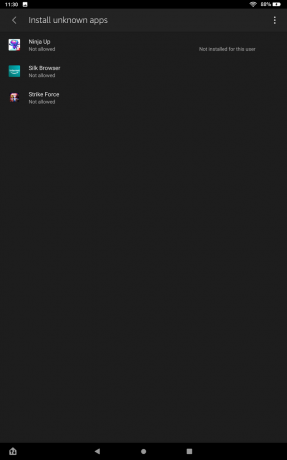
 Lähde: Chris Wedel / Android Central
Lähde: Chris Wedel / Android Central
Kuinka asentaa Android-sovellus Amazon Fire -tabletille
Nyt kun olet saanut Amazon Fire -tablettisi valmiiksi lataamaan APK: n, voit etsiä ja asentaa ne laitteellesi tästä.
- Avaa sinun Silkki-selain tablet-laitteellasi.
- Mene APKPeili.
- Hae sovellus, jonka haluat asentaa.
- Etsi haluamasi sovellusversio, todennäköisesti uusin, ja valitse Lataa APK.
-
Sinua saatetaan pyytää antamaan selaimellesi lupa käyttää tallennustilaa. jos niin, sallia.


 Lähde: Chris Wedel / Android Central
Lähde: Chris Wedel / Android Central - Kun lataus on valmis, napauta ilmoituksen.
- Näpäytä Asentaa oikeassa alakulmassa.
- Kun asennus on valmis, napauta tehty tai avata.
Sovelluksen lataaminen sivuun Amazon Fire -tablet-laitteellesi voi tuntua pelottavalta tehtävältä, kun et tunnista joitain käytettyjä sanamuotoja tai sanamuotoja. Mutta jos olet varovainen ja käytä vain hyvämaineisista lähteistä peräisin olevia APK-tiedostoja, sitten sovelluksen lataaminen sivuun Amazon Fire -tablettiin voi olla sekä turvallista että hyödyllistä.
Haluat ehkä ladata sovelluksen sivuun, koska sitä ei löydy Amazon Appstore -kaupasta, koska uusin Appstore-versio on buginen tai haluat asentaa edellisen version. Riippumatta perusteluistasi, kun tarvetta ilmenee, näiden yksinkertaisten vaiheiden avulla pääset sovellukseen hetkessä.

On hienoa saada erittäin ohut ja minimaalinen kotelo, joka ei lisää mitään irtotavaraa, mutta nämä tapaukset eivät tarjoa paljoa tapaa suojata Amazon Fire HD 10: täsi. Siellä on monia upeita vaihtoehtoja, jotka ovat joko raskaita, suunniteltu lapsille, tai molempia, joten Fire HD 10 kestää kaiken.

Amazon Fire HD 10 voi olla edullisempi kuin useimmat tabletit, mutta silti haluat pitää sen suojattuna kotelolla!

Jos sinulla on katse jollakin uusista Amazon Fire -tableteista, mukaan lukien Fire HD 10 ja HD 10 Plus, on tärkeää tietää, että vanhojen sukupolvien kotelot ja näytönsuojat eivät sovi. Tarvitset uuden, mutta älä huoli! Olemme koonneet molempien mallien parhaat tapaukset.
